บนคอมพิวเตอร์ แอปเปิ้ล M1 คุณสามารถเรียกใช้แอปพลิเคชัน iOS บน Mac ของคุณได้โดยตรง (ตราบใดที่นักพัฒนาอนุญาต) สิ่งนี้ทำให้เส้นแบ่งระหว่างการใช้แอปบนโทรศัพท์และคอมพิวเตอร์ของคุณไม่ชัดเจน แต่ระบบ Windows ล่ะ
แม้ว่าไม่มีวิธีที่ถูกต้องตามกฎหมายในการเรียกใช้แอป iPhone ใน Windows แต่คุณสามารถเรียกใช้แอป Android บน Windows 11 โดยใช้คุณลักษณะในตัวของระบบปฏิบัติการ เราทดสอบฟีเจอร์นี้บนระบบ Windows 11 และบันทึกประสบการณ์การใช้งานไว้ให้คุณ
ภาพรวมข้อกำหนดของแอป Android สำหรับ Windows 11
มีหลายขั้นตอนที่ต้องข้ามผ่านก่อนที่จะเข้าถึงคุณลักษณะ Windows นี้ สิ่งเหล่านี้จะกล่าวถึงในรายละเอียดด้านล่าง แต่โดยสรุป คุณจะต้องมีสิ่งต่อไปนี้:
ข้อกำหนดบางประการเหล่านี้เป็นข้อกำหนดชั่วคราว เช่น เป็นเพียงสหรัฐอเมริกาเท่านั้นหรือเป็นส่วนหนึ่งของโปรแกรม Windows Insider
ความต้องการของระบบมีดังนี้:
โดยเฉพาะอย่างยิ่ง CPU AMD Ryzen 2000 หรือ Intel รุ่นที่ 7 หรือเก่ากว่าไม่สามารถเรียกใช้แอป Android บน Windows 11 ได้
คุณต้องใช้รุ่นตัวอย่าง
สิ่งแรกและสำคัญที่สุดที่คุณควรรู้ตั้งแต่เริ่มแรกก็คือ นี่ไม่ใช่ฟีเจอร์ที่เปิดตัวอย่างเป็นทางการของ Windows 11 ในขณะที่เขียนบทความนี้ คุณจะต้องสมัครใช้โปรแกรม Windows Insider เพื่อเข้าถึงฟีเจอร์นี้ หากต้องการให้ฟีเจอร์นี้ใช้งานได้ คุณจะต้องใช้ Windows 11 Public Preview Build 1.8.32837.0 ขึ้นไป
คุณสามารถเลือกใช้ โปรแกรมวินโดวส์อินไซเดอร์ ภายใต้การตั้งค่า Windows Update ผ่านทางแอปการตั้งค่า
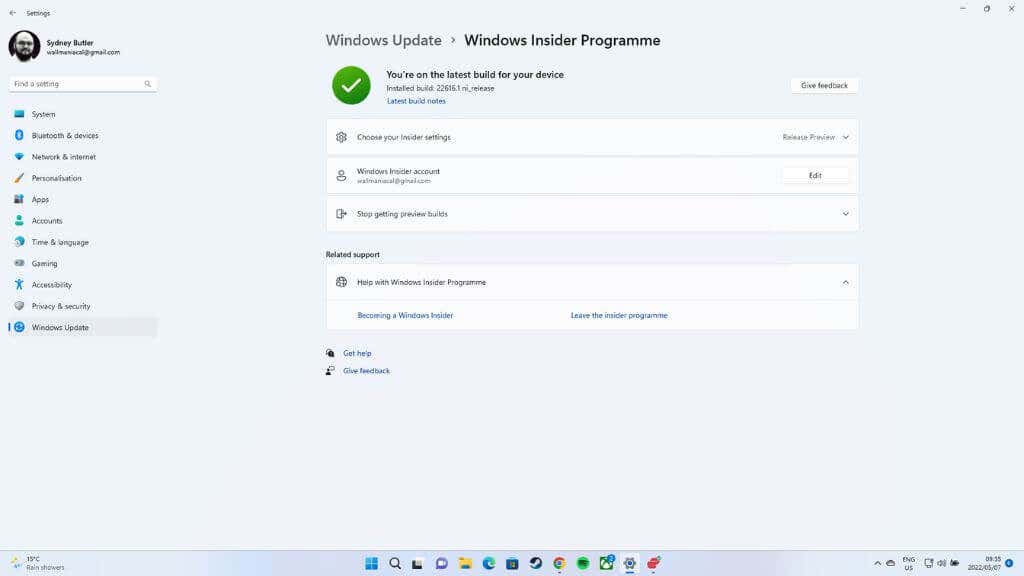
โปรดรับคำเตือนว่าการดำเนินการนี้จะเปลี่ยนการติดตั้ง Windows ของคุณไปเป็นเวอร์ชันเบต้า ด้วยเหตุนี้ จึงไม่รับประกันเกี่ยวกับความเสถียร ประสิทธิภาพ หรือความปลอดภัยของข้อมูล
เราไม่แนะนำให้ผู้ใช้ทั่วไปเลือกใช้ Windows 11 เวอร์ชัน Windows Insider เราไม่แนะนำให้ใช้เวอร์ชัน Windows Insider บนคอมพิวเตอร์ที่มีความสำคัญต่อภารกิจที่คุณต้องการสำหรับที่ทำงานหรือโรงเรียน เว้นแต่คุณจะต้องให้แอป Android ทำงานบนระบบ Windows 11 ของคุณ ให้ลองรอจนกว่าฟีเจอร์นี้จะเปิดตัวเป็นการอัปเดตอย่างเป็นทางการ.
“ลิงก์โทรศัพท์” และ “ลิงก์ไปยัง Windows” แตกต่างกัน!
คุณอาจคิดว่าคุณสามารถเข้าถึงแอป Android บน Windows ของคุณได้อยู่แล้ว ซึ่งอาจทำให้เกิดความสับสนเมื่อพิจารณาว่าโทรศัพท์บางรุ่นมีฟังก์ชัน "เชื่อมโยงกับ Windows" โดยใช้ แอพ Windows ลิงค์โทรศัพท์ (ก่อนหน้านี้เรียกว่า โทรศัพท์ของคุณ )
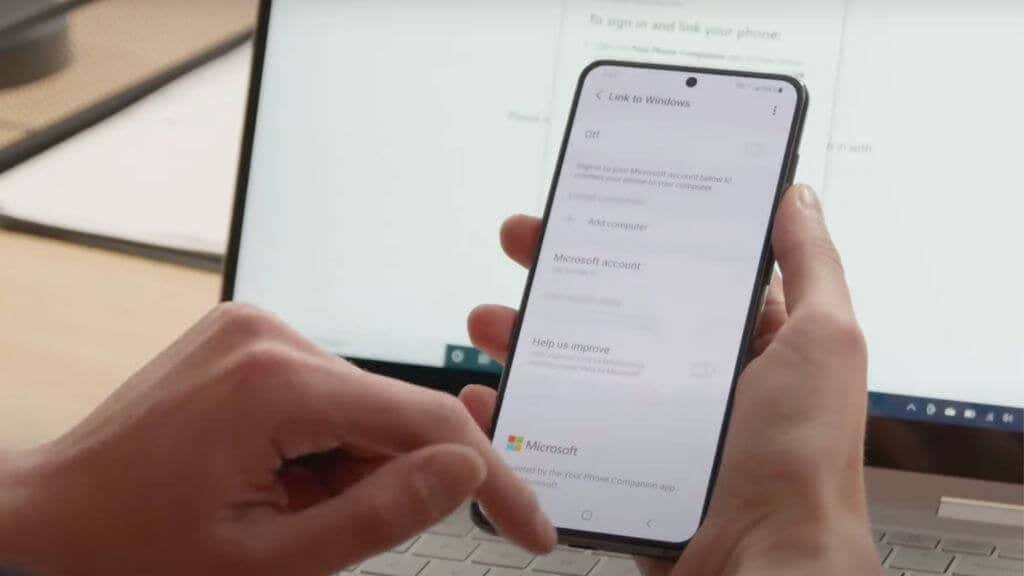
หากคุณเปิดใช้งานฟีเจอร์นี้ หน้าจอของโทรศัพท์จะถูกส่งไปที่เดสก์ท็อป Windows ของคุณ และคุณสามารถควบคุมได้โดยใช้ Windows สิ่งนี้ทำให้ดูเหมือนแอพ Android ที่ทำงานบนพีซี Windows 11 ของคุณ อย่างไรก็ตาม แอปยังคงทำงานบนโทรศัพท์ Android ของคุณ โดยหน้าจอจะสตรีมไปยัง Windows
วิธีที่ Windows 11 รันแอป Android
แอป Android ทำงานบนสถาปัตยกรรมที่แตกต่างไปจากที่คอมพิวเตอร์ Windows ใช้โดยสิ้นเชิง อุปกรณ์ Android ใช้สถาปัตยกรรม ARM CPU และ Windows ใช้สถาปัตยกรรม x86 ที่ Intel และ AMD CPU ใช้ มี Windows 11 เวอร์ชัน ARM แต่เราจะไม่พูดถึงเรื่องนี้ที่นี่ และค่อนข้างหายากเมื่อเทียบกับฐานการติดตั้ง Windows 11 ทั้งหมด
ในการเรียกใช้แอป Android บน Windows จะมีการใช้เทคโนโลยีเสมือนจริงเพื่อสร้างระบบ Android ที่จำลองขึ้นภายใน Windows กล่าวอีกนัยหนึ่ง เครื่องเสมือนที่มีแอปจำลองฮาร์ดแวร์ของโทรศัพท์ ซึ่งทำได้โดยการจำลองโปรเซสเซอร์ ARM โดยแปลระหว่าง “ภาษา” ของ CPU สองตัวที่แตกต่างกัน
นี่คือสาเหตุที่ข้อกำหนดที่สำคัญอย่างหนึ่งในการใช้แอป Android ใน Windows 11 บนระบบ x86 คือการรองรับการจำลองเสมือนสำหรับฮาร์ดแวร์ หาก CPU ของคุณรองรับสิ่งนี้ ควรเปิดไว้ตามค่าเริ่มต้น คุณสามารถตรวจสอบเมนู BIOS หรือ UEFI ของระบบได้ตลอดเวลาหากมีคุณลักษณะนี้และเปิดใช้งานอยู่
วิธีเตรียมพีซีของคุณสำหรับแอป Android ใน Windows 11
หลังจากตรวจสอบให้แน่ใจว่าคุณได้ลงทะเบียนสำหรับ Windows Insider Program แล้ว ให้เลือกใช้รุ่นตัวอย่างสาธารณะและติดตั้งการอัปเดต ตอนนี้คุณพร้อมที่จะเริ่มกระบวนการติดตั้งแอป Android แล้ว
คุณอาจคาดหวังว่าสิ่งนี้จะเกิดขึ้นผ่าน Microsoft Store แต่นั่นเป็นเพียงจุดเริ่มต้นของการเดินทาง:
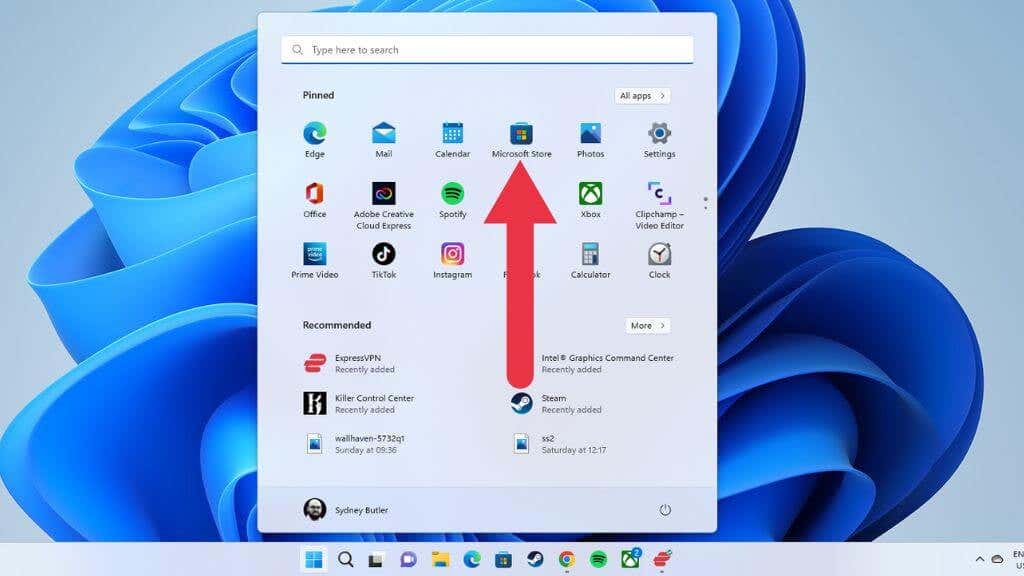
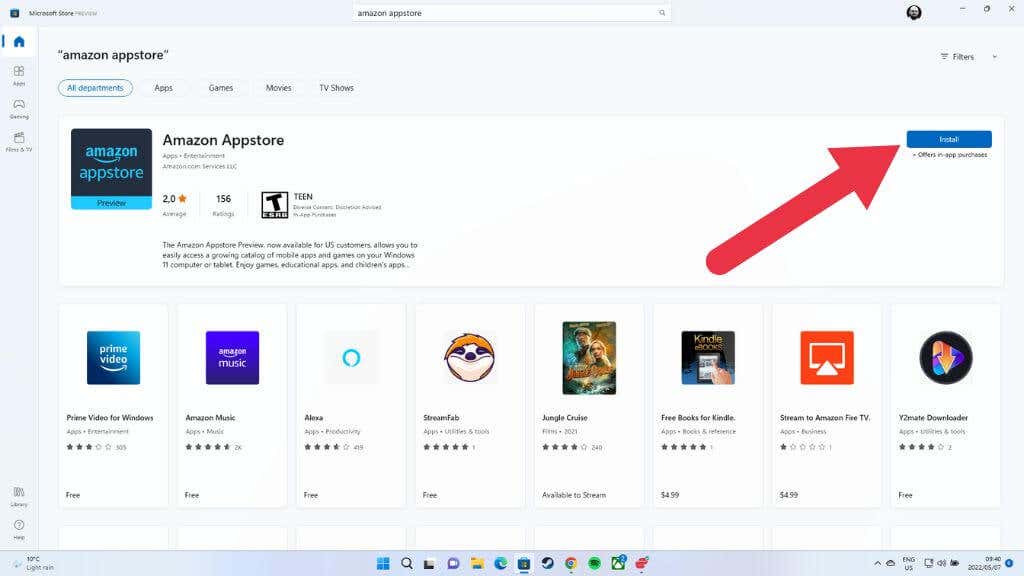
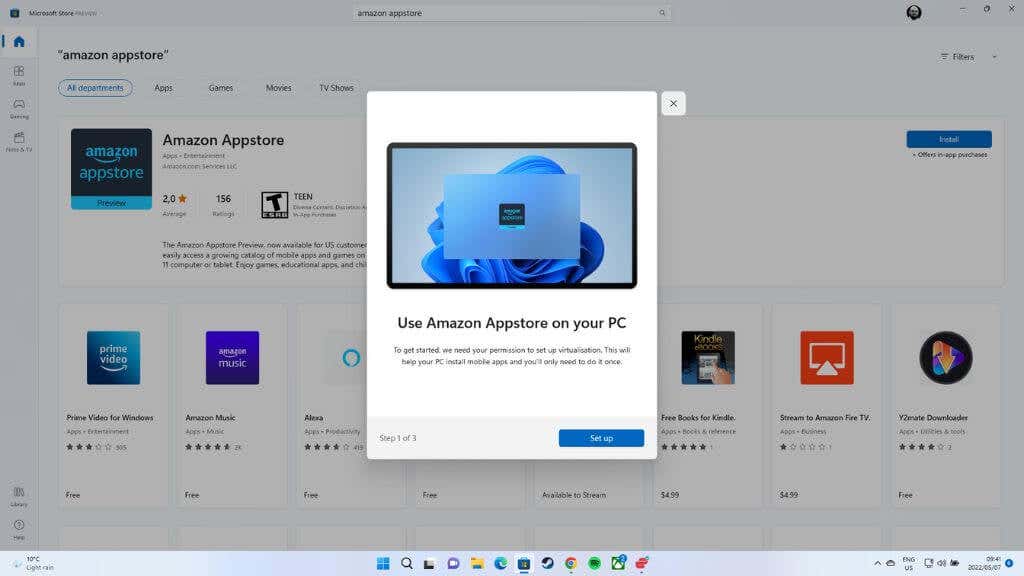
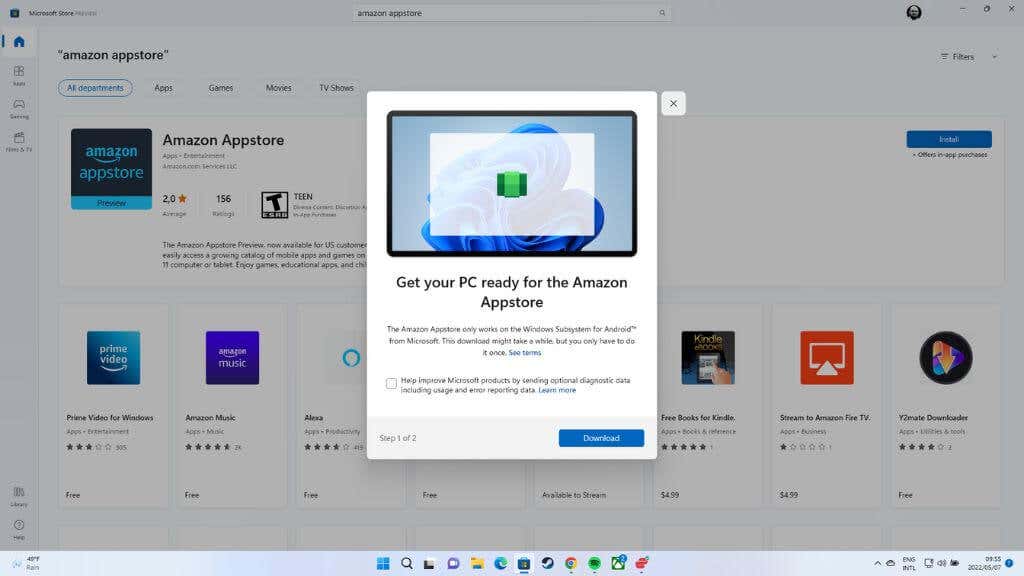
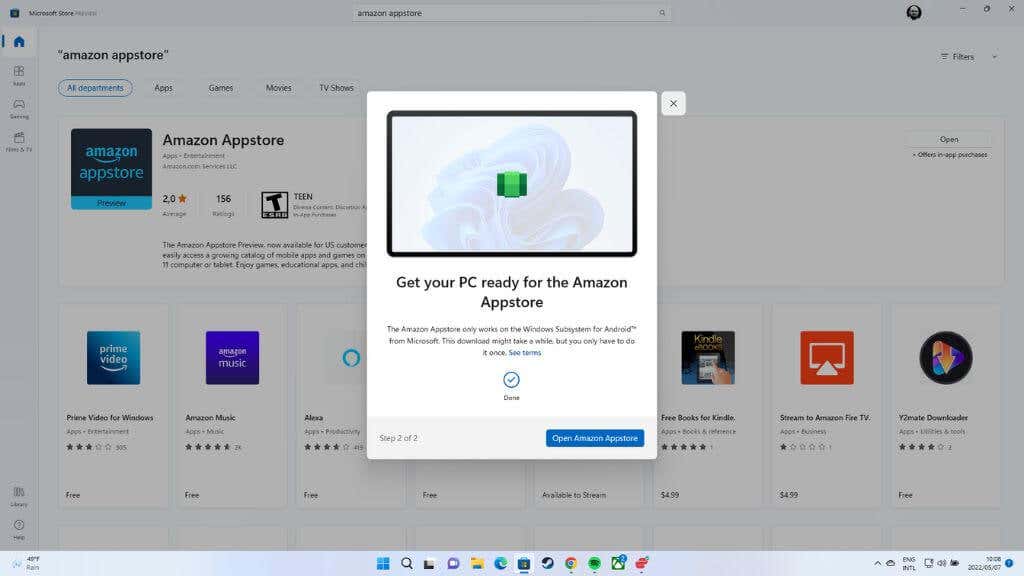
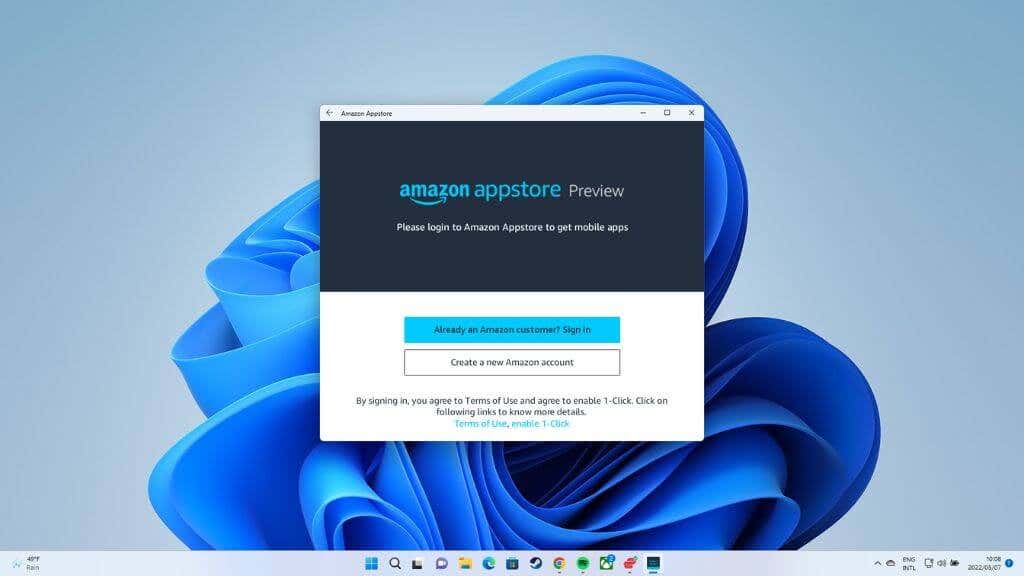
นี่เป็นกระบวนการที่เกิดขึ้นเพียงครั้งเดียว ในอนาคต คุณไม่จำเป็นต้องดำเนินการนี้อีก เว้นแต่คุณจะติดตั้ง Windows ใหม่หรือเปลี่ยนเป็นเวอร์ชันที่ไม่มีคุณลักษณะนี้ พีซีของคุณพร้อมสำหรับแอป Android แล้ว
การติดตั้งแอป Android ใน Windows 11
เมื่อการตั้งค่าเริ่มต้นเสร็จสมบูรณ์ ขณะนี้เราสามารถติดตั้งแอป Android ได้ แต่เราต้องค้นหาแอปเหล่านี้ก่อน:
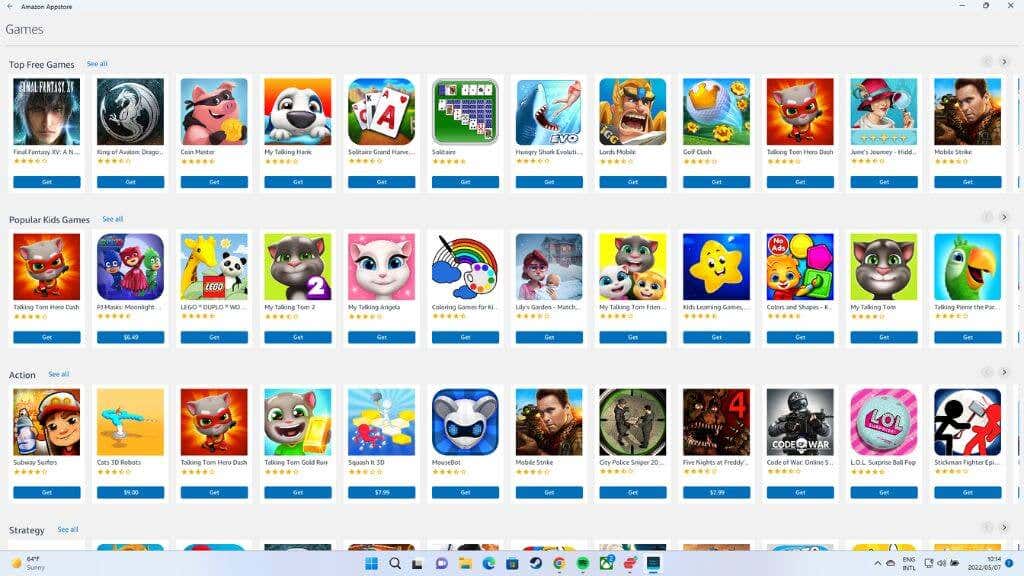
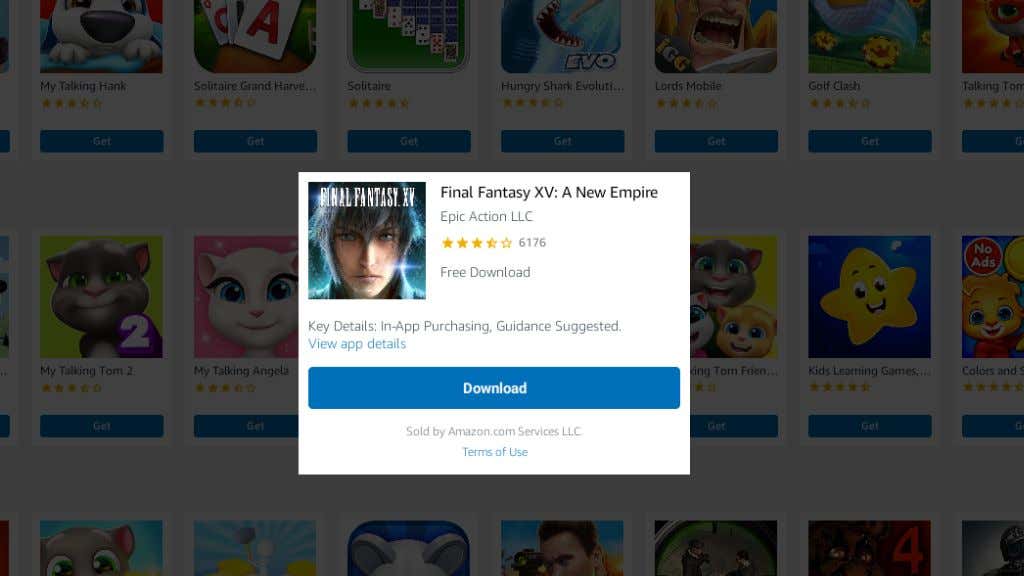
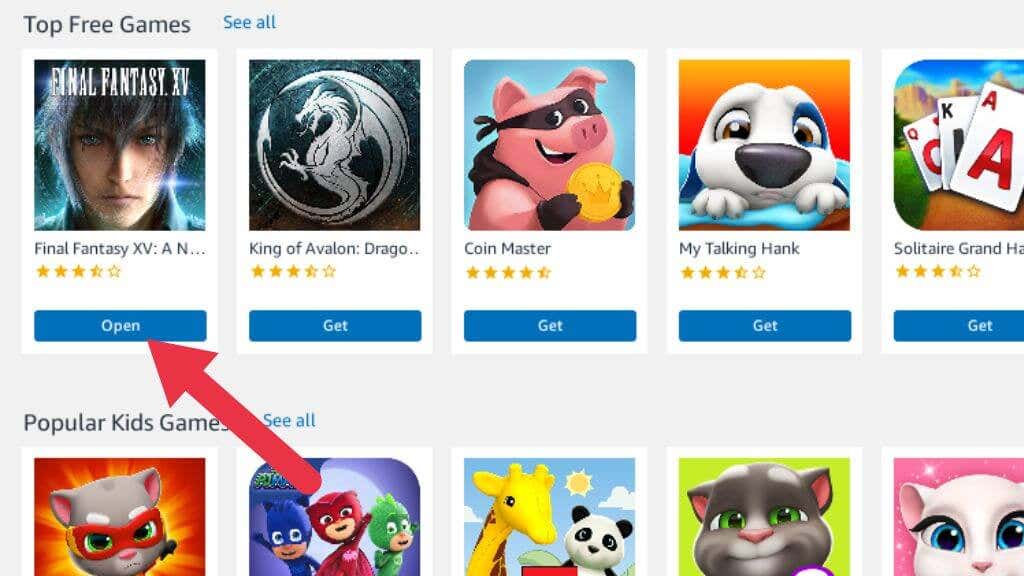
แอปของคุณจะเปิดขึ้น และคุณสามารถเริ่มใช้งานได้
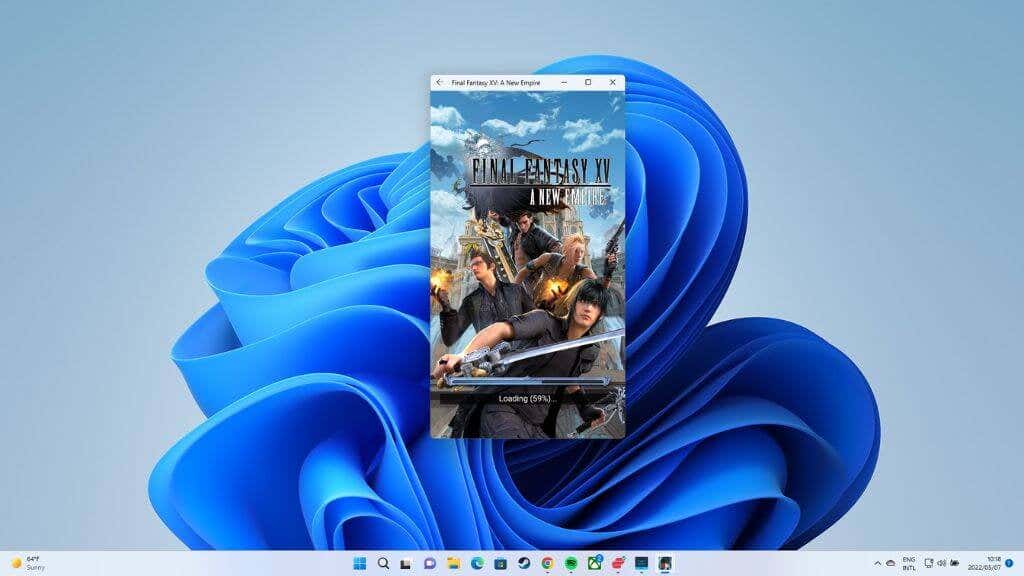
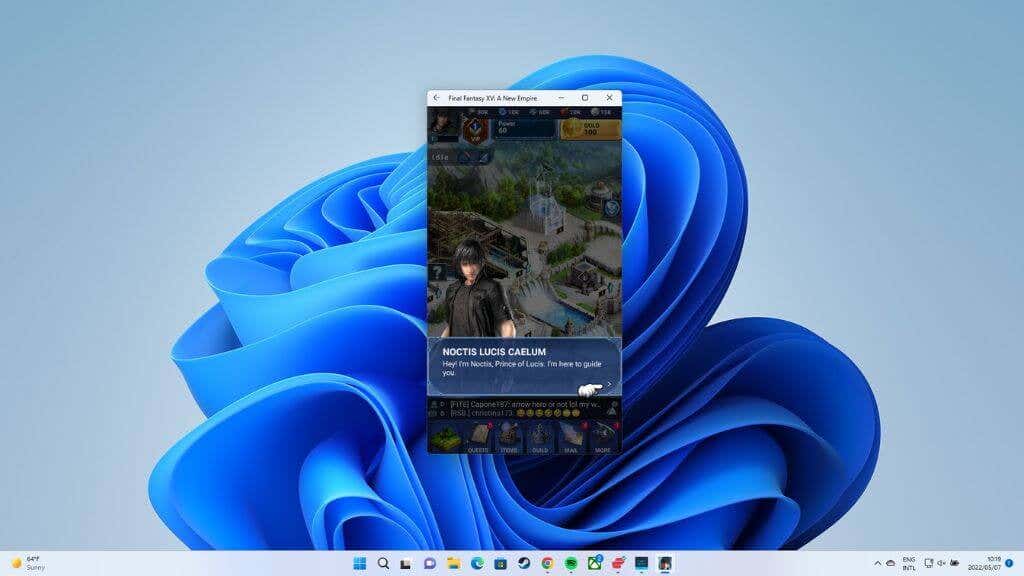
การไซด์โหลดแอป Android ใน Windows 11
คุณอาจผิดหวังที่ถูกจำกัดให้อยู่ที่ Amazon Appstore (คล้ายกับอุปกรณ์ จุด เครื่อง) แต่คุณสามารถไซด์โหลดแอป Android ที่ไม่ได้อยู่ใน App Store ได้หากต้องการ กำลังไซด์โหลด หมายถึงการติดตั้งแอปโดยตรงจากไฟล์ที่ดาวน์โหลด แทนที่จะติดตั้งจากหน้าร้านที่เป็นทางการ.
ความเสี่ยงของการไซด์โหลด
การโหลดจากด้านข้างมาพร้อมกับความเสี่ยงและข้อเสียหลายประการ เนื่องจาก ไฟล์ Android .apk ไม่ได้มาจาก App Store ที่มีการตรวจสอบมัลแวร์และความปลอดภัยอื่นๆ คุณจึงเสี่ยงที่จะติดตั้งมัลแวร์ในระบบของคุณ
เนื่องจากแอปจะทำงานในคอนเทนเนอร์เสมือนจริง จึงไม่น่าเป็นไปได้ที่มัลแวร์ที่มีไว้สำหรับ Android จะส่งผลกระทบต่อคอมพิวเตอร์ Windows ของคุณ อย่างไรก็ตาม คุณยังคงตกเป็นเหยื่อของสปายแวร์หรือสิ่งที่น่ารังเกียจอื่นๆ ที่อาจส่งผลต่อแอปและการใช้งานของคุณได้

นอกเหนือจากความปลอดภัยแล้ว ปัญหาสำคัญอีกประการหนึ่งของไซด์โหลดก็คือ คุณจะไม่ได้รับการอัปเดต แต่คุณจะต้องค้นหาและดาวน์โหลดไฟล์ .apk สำหรับแอปเวอร์ชันล่าสุดด้วยตนเองแทน
สิ่งที่คุณต้องการในการไซด์โหลดแอปใน Windows 11
กระบวนการไซด์โหลดแอปพลิเคชันบน Windows 11 นั้นไม่ง่ายอย่างที่คิดและไปไกลเกินกว่าขอบเขตของบทความนี้ ขั้นแรก คุณจะต้องดาวน์โหลดซอฟต์แวร์ ADB (สะพานดีบัก Android ) สำหรับ Windows
หลังจากติดตั้งเครื่องมือแพลตฟอร์ม ADB แล้ว การตั้งค่าระบบย่อย Windows สำหรับ Android จำเป็นต้องเปิดใช้งานโหมดนักพัฒนาซอฟต์แวร์
จากนั้น เข้าสู่ Command Prompt เพื่อเชื่อมต่อเครื่องมือแพลตฟอร์มกับที่อยู่ IP เสมือนของระบบย่อย Windows สำหรับ Android คุณจะต้องใช้คำสั่งพร้อมรับคำสั่งเพื่อติดตั้งไฟล์ APK ที่คุณดาวน์โหลด
เราขอแนะนำให้เฉพาะนักพัฒนาหรือผู้ใช้ขั้นสูงเท่านั้นที่พยายามไซด์โหลดแอป Android ใน Windows
วิธีอื่นในการเรียกใช้แอป Android ใน Windows 11
มีโซลูชันของบริษัทอื่นหากโซลูชัน Windows แบบเนทีฟในการเรียกใช้แอป Android ไม่ได้ผลสำหรับคุณ มีประสิทธิภาพต่ำ หรือไม่ต้องการใช้ Windows เวอร์ชันเบต้า คุณสามารถดูรายชื่อ Android Emulators ที่ดีที่สุดสำหรับ Windows ของเราได้ แต่มี 2 รายการที่ควรค่าแก่การกล่าวถึงอย่างรวดเร็วหากคุณกำลังรีบ
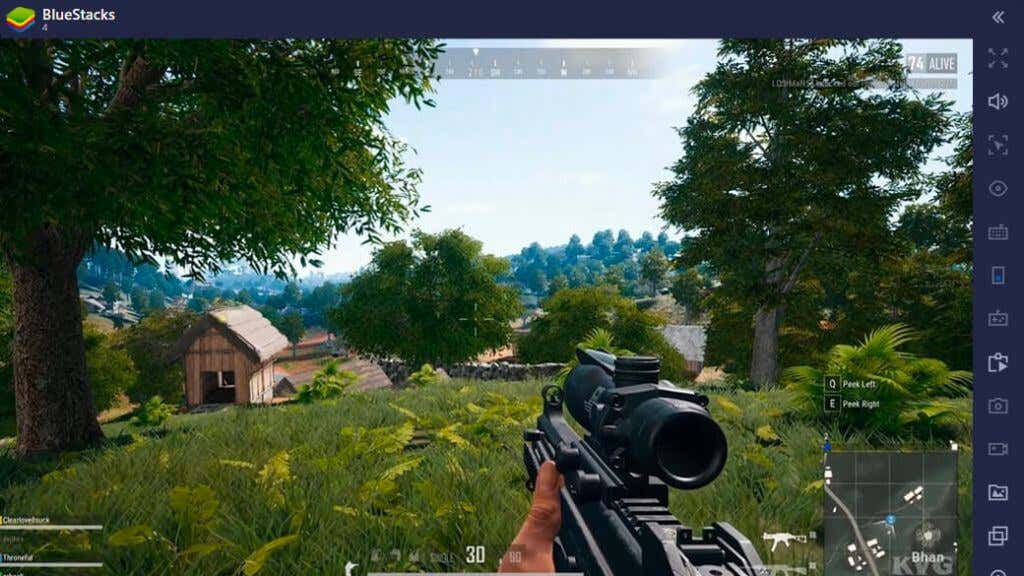
บลูสแต็ค เป็นโปรแกรมจำลอง Android ที่เน้นประสิทธิภาพเป็นหลัก และหากคุณต้องการเล่นวิดีโอเกม Android บนคอมพิวเตอร์ Windows 11 โดยเฉพาะ นี่ถือเป็นข้อเสนอแนะอันดับต้นๆ ของเรา
<ส>37หากคุณต้องการใช้แอปบนอุปกรณ์เคลื่อนที่ที่ใช้งานทั่วไปมากขึ้น โปรดพิจารณา NoxPlayer แม้ว่าจะเป็นโปรแกรมจำลองที่เน้นการเล่นเกม แต่ก็ช่วยให้คุณไซด์โหลดแอปได้ แทนที่จะติดตั้งจาก Google Play Store เท่านั้น.
การหลีกเลี่ยงข้อจำกัดของภูมิภาค
หากคุณไม่ได้อยู่ในสหรัฐอเมริกา นี่คือเคล็ดลับ เปลี่ยนภูมิภาค Windows ของคุณเป็นสหรัฐอเมริกา เปิดใช้งาน วีพีพีเอ็น ด้วยเซิร์ฟเวอร์ตำแหน่งของสหรัฐอเมริกา และรีสตาร์ท Windows Store คุณจะพบ Amazon Appstore ซึ่งไม่เคยมีมาก่อน อย่างไรก็ตาม มันจะทำให้คุณมีข้อผิดพลาดเกี่ยวกับภูมิภาค เราแก้ไขปัญหานี้ได้ด้วยการดาวน์โหลด App Store จาก อเมซอน ซึ่งช่วยแก้ปัญหาได้
อนาคตของแอป Android บน Windows 11
แม้จะเป็นเรื่องดีที่ได้เห็นฟีเจอร์ที่สัญญาไว้นี้ทำให้ถึงมือผู้ใช้ Windows 11 ในที่สุด แต่ประสบการณ์การใช้งานก็ยังด้อยลงกว่าที่ควรจะเป็นมาก และการสนับสนุนแอปก็มีจำกัดเกินไป
น่าเสียดาย เราไม่พบแผนการทำงานที่เป็นรูปธรรมจาก Microsoft เกี่ยวกับอนาคตของฟีเจอร์นี้ อย่างไรก็ตาม เราคาดหวังว่าจะได้รับการอัปเดตเป็นประจำเมื่อมีการเปิดตัวเป็นการอัปเดตหลักสำหรับระบบ Windows 11 ทั้งหมด
.